Spel blijft shaders compileren elke keer dat ik het open
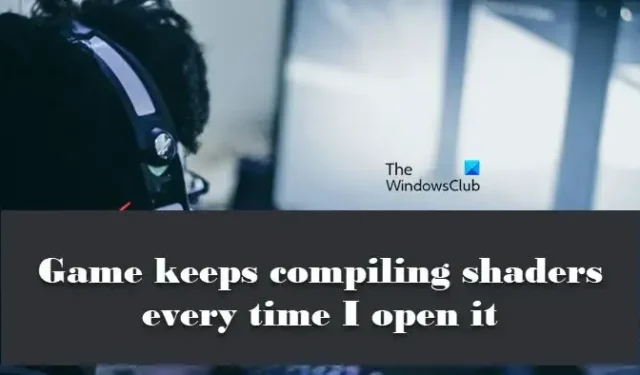
Veel gebruikers meldden dat ze hun game niet kunnen spelen omdat hun game steeds shaders compileert wanneer ze deze openen. Wanneer een game shaders aan het compileren is, betekent dit dat de nieuwe shader de oude bestanden vervangt, zodat je de game met minder fouten kunt spelen. Voor sommige gebruikers is dit proces echter problematisch geworden omdat het tijd kost en elke keer weer wordt gecompileerd. In dit artikel gaan we kijken wat we kunnen doen als het spel steeds shaders blijft compileren als we het openen .
Wat is Shader? wat zijn de toepassingen ervan?
De shader is een computerprogramma dat uw gerenderde afbeelding bepaalt. In algemene woorden, een shader bepaalt de grafische elementen van het spel, zoals bliksem, texturen, schaduwen, enzovoort. Als uw oppervlak er bijvoorbeeld scherper uitziet of uw 2D- en 3D-games realistischer zijn, komt dat door shaders.
Fix Game blijft shaders compileren elke keer dat ik het open
Als het spel steeds shaders blijft compileren als we het openen, volg dan de onderstaande oplossingen om het probleem op te lossen:
- Laat het shader-compilatieproces eindigen
- Werk uw grafische stuurprogramma bij
- Update je spellen
- Schakel de shader-cache in het NVIDIA-configuratiescherm in
- Steam Shader Pre-caching
Laten we beginnen.
1] Laat het shader-compilatieproces eindigen
Voordat u naar de inspannende gids voor het oplossen van problemen gaat, raden we u aan ervoor te zorgen dat u het compilatieproces van de shader niet onderbreekt en het hele proces laat voltooien. Als er geen verandering is in uw grafische stuurprogramma’s of games, gebruikt uw game de eerder gecompileerde shader en maakt geen nieuwe. Afhankelijk van de kracht van onze GPU wordt het compileren echter uitgesteld, maar als uw probleem na voldoende tijd aanhoudt, gaat u naar de volgende oplossing.
2] Werk uw grafische stuurprogramma bij
Er zijn zoveel manieren om het grafische stuurprogramma bij te werken, behalve dat het wordt bijgewerkt met Windows. U kunt gratis stuurprogramma-updatesoftware installeren of de website van de fabrikant gebruiken.
Welnu, dit zou moeten voorkomen dat de arcering elke keer dat u een spel start, wordt gecompileerd, maar als u het moeilijk blijft vinden, gaat u naar de volgende stap.
3] Update je spellen
Er zijn enkele gevallen waarin game-updates worden gestopt omdat je het speelt of glitches die automatische updates stoppen. Welnu, wat de oorzaak van deze vertraging ook is, het kan je 5-10 minuten kosten om shaders te laden en te compileren elke keer dat je het spel speelt.
Je kunt proberen dit op te lossen door de game handmatig bij te werken en als je een Steam -gebruiker bent, start je Steam en ga je naar de bibliotheek. Klik nu met de rechtermuisknop op het spel en selecteer vervolgens Bijwerken. Geef het wat tijd om bij te werken en start het spel. Kijk of je nu niet hoeft te wachten voordat je het spel speelt.
4] Schakel shader-cache in NVIDIA in
Shaders, zoals we eerder hebben besproken, zijn degenen die het grafische aspect van je games bepalen; hier rijst echter een vraag, waar worden deze wijzigingen opgeslagen? Deze shaders worden opgeslagen in de shader-cache en voor NVIDIA-gebruikers is dit Shader Cache. Standaard is de optie ingeschakeld, maar sommige gebruikers hebben de neiging om deze uit te schakelen, of deze wordt automatisch uitgeschakeld na een update; als resultaat blijft Shader compileren zonder zijn bestanden op te slaan. Dus om het probleem op te lossen, moeten we het inschakelen. We gaan hetzelfde doen en kijken of het probleem is opgelost of niet.
- Open het NVIDIA-configuratiescherm en klik op 3D-instellingen beheren.
- Selecteer in Algemene instellingen de grootte van de Shader Cache en stel deze in op de Driver Default-modus.
- Klik nu op de knop Toepassen om de wijzigingen op te slaan.
Start nu het spel en kijk of het nog steeds shaders aan het compileren is.
5] Steam Shader pre-caching
Shader Pre-catching is Steam’s tool waarmee de launcher eerder conforme shaders kan gebruiken volgens de GPU en uw systeemconfiguratie. Het is bekend dat deze functie de framesnelheid verbetert; kan echter soms problemen veroorzaken, zoals de fout in kwestie. Dus als je een Steam-gebruiker bent en shaders continu worden geladen, schakel deze functie dan uit.
Om hetzelfde te doen, start je Steam en ga je naar Instellingen > Shader Pre-Caching-optie. En schakel nu Shader Pre-Caching inschakelen uit. Start het spel na dit proces en kijk.
We hopen dat u het probleem kunt oplossen met de oplossingen die in dit bericht worden genoemd.



Geef een reactie